【 本記事のターゲット 】
- MacからWindows 端末へリモート接続することがある
- キー入力する時、キーマッピングがうまく出来ておらず、正しく文字が入力出来ない
今回はMac からWindows へ接続する際のリモートデスクトップに関してお話しします。
仕事の中でノートPCはMacを使っているが会社のシステムなどがWindows にしか対応していないのでデスクトップはWindows...
外出先のMacからWindows端末へリモート接続という使い方をされている方、結構多いのではないでしょうか?
私自身もよくそのような使い方をしています。その中で最近設定した方は下記悩みは共通かと思っています。
- 日本語/英文字変換が出来ない
- キー配列がおかしくなる
そう、現在Mac App Storeで提供されているMicrosoft 純正のRemote Desktopを使う事が多いかと思うのですが、たまに上手くキー入力が出来なくなるといった症状が発生します。
そこで今回は難しい設定はしない方法で、何とかこちらの問題を解決(もしくはなるべく日本語キーボード入力しやすい状態に)する方法をご紹介します。
目次
日本語キーボードにも対応していたRemote Desktop Connection for Mac は提供終了
MacからWindowsへRemote Desktopするには?

実はつい数年前まではものすごく簡単に接続することが出来ていました。まだMacを買い替えていない方は使われている方もまだまだ多いかと...
それは「Microsoft Remote Desktop Connection for Mac」といったMicrosoft純正のRemote Desktopアプリが提供さてており、ちゃんと日本語キーボードへのマッピング(Macで「かな」を押すとWindowsでは「半角全角キー」)もしてくれるといった優れものでした。
下記のようなアイコン+アプリ、Macを使っている方であれば知っている方もしくは使っている方はかなり多いかと...
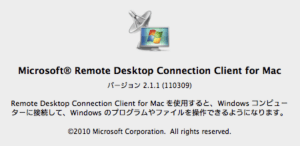
Remote Desktop Connection for Macが無い、提供終了となった

がしかし...ここ最近Microsoft のHPなどを見てみると、こちらのアプリケーションのダウンロードリンクが削除されているといった状況が続いています...
まだページが残ってたりしますが...ダウンロードリンクが切れています。
もしかしたら以前Microsoft が提供していたパッケージを第3者がどこかのサイトに上げているという事はあるかもしれませんが...
会社端末のMacでダウンロードするのはちょっと危険ですよね。
そもそもWindows 8.1以降(Windows 8も含む)は利用出来ない仕様
あとこちらも以前から問題視されていたのですが、このアプリで接続できるWindows OSは7までになります。
なのでWindows 8.1や10がインストールされているWindows PCへはそもそもリモート接続できないといった問題も発生していました。
Microsoft Remote Desktop(Mac App Store)を活用しよう
Mac App Store経由で無料インストール可能
しかしもちろんそんな事はなく、現在Microsoft 純正のRemote Desktopはパッケージ版としてではなく、Mac App Store経由でストアアプリとして提供されています。
Mac App Storeで検索すると、下記アイコンのアプリケーションが無料で提供されているはずです。
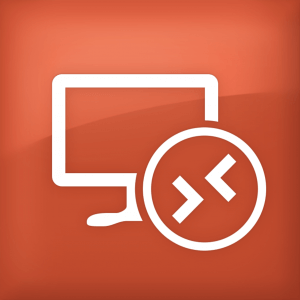
こちらMicrosoft 純正なので安心して利用する事ができますよね。(2019年11月追記:今は丸のアイコンになっています)
起動すると下記画面のようなUIが表示され、リモート接続したいPCのIPアドレスなどを予め設定しておけばMac からWindows 端末をリモート操作する事が可能となります。
ちなみにこちらのアプリケーションであれば、Windows 7 はもちろんWindows 8.1 やWindows 10 端末もリモート接続する事が可能になります。
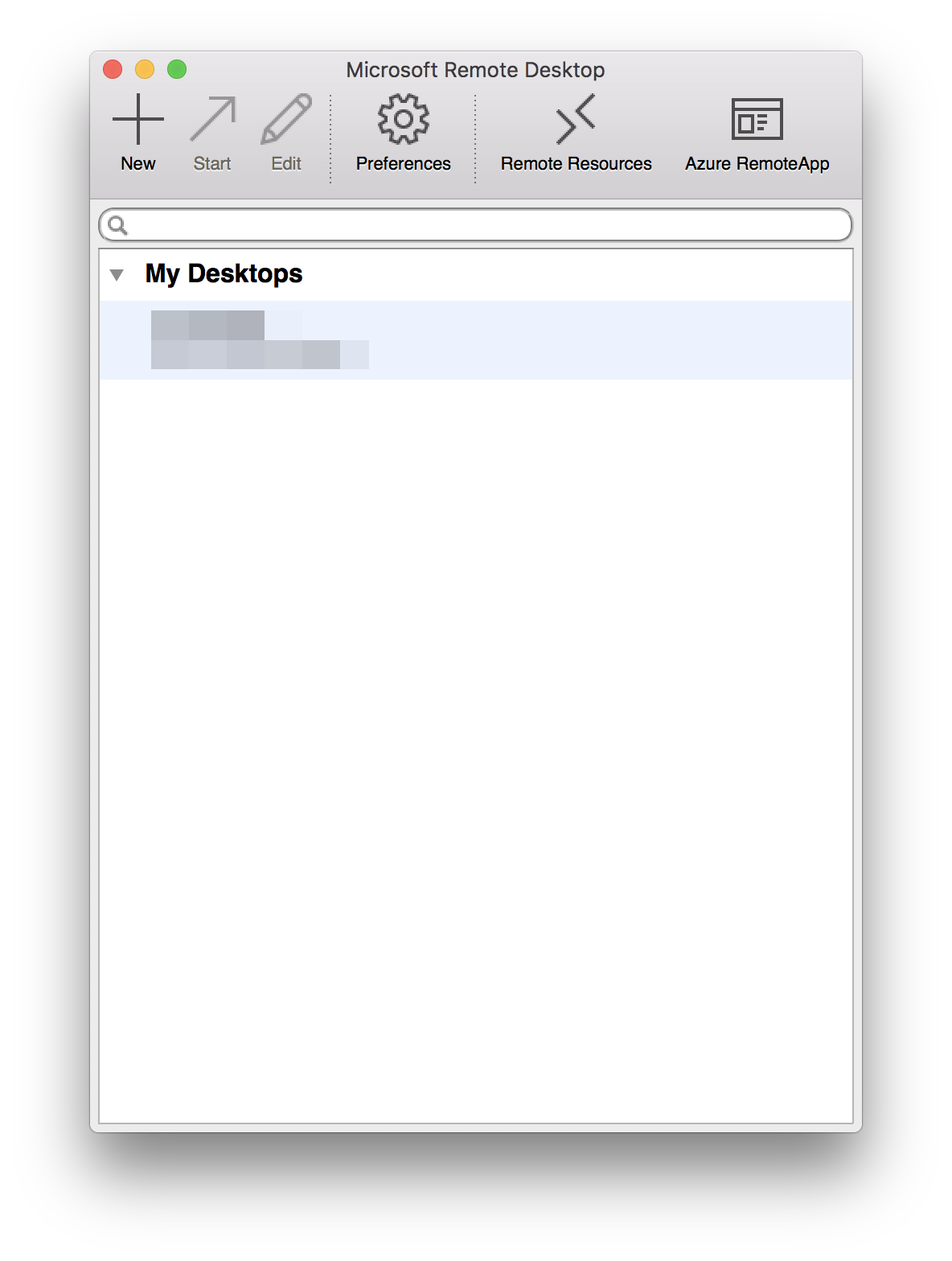
表示は問題ないが、キーボード入力がおかしい...
しかしこちらのアプリ、1点大問題といっても過言ではない大きな課題があります。
キーボード入力がUSのみ対応となっており、日本語JISキーボード配列には対応していないのです...
なので何が起こるのかというと、MacからWindows端末へリモート接続時、Macの「かな」キーや「英数」キーを押してもWindows側で「ひらがな/半角英数」などが切り替わらず...
非常に使い勝手が悪い状態になります。それ以外も所々記号部分でずれが発生していて、入力操作が困難な状況に...
上手く文字が入力できない場合はキーマッピングを設定する
たまにアプリのアップデートなどで入力マッピングがうまくいっているバージョンなどもあったのですが、基本的にはJISキーボド配列には対応しておらず、入力文字がおかしくなってしまいます。
アップデートを待っていても、どうも解決しそうに無かったので...
応急処置としてMac側のキーボードとWindows側のキーボードをマッピング(強制的に適応)することに。
私自身最低限ちゃんと動いて欲しい機能としては、やはり「日本語・英文字の切り替え」部分になりますので、これだけちゃんと動くように設定します。
他の記号などはずれているままになりますが...とりあえず絶対必要なのは日本語と英文字の切り替えです。
Windows 7の画面になりますが、キャプチャ付きで説明します。まずはWindows 側のMicrosoft IMEを右クリックして設定をクリックします。※IMEは右下のバー内などに配置されている下記の左、赤いアイコンになります。

一覧が表示されるので、その中から設定をクリックすると下記画面が出てきます。
画面中央の「Microsoft IME」をクリックして、右側下段の「プロパティ」をクリックします。
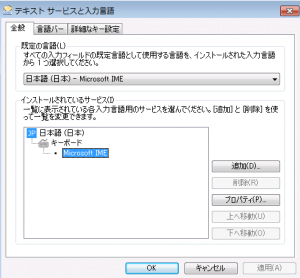
プロパティをクリックした後、下記画面で上記タブ「編集操作」をクリックし、キー設定部分の右側に表示されている「変更(D)」をクリックします。※このあたりはOSのバージョンによって多少違うかと思います。
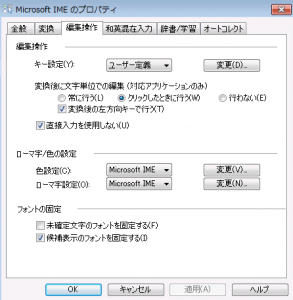
そうするとキー設定の画面が表示されます。ここで「どのキーを押せばWindows側でどの機能が反応するか」を設定することができます。
私が絶対外せない機能として日本語英文字の切り替えを行いたいので、「IME-オン/オフ」をあるキーを押せば反応するように強制的に設定します。
ここでは、JISキーボードとUSキーボードが同じように反応する「Shift+TAB」キーの同時押しをベースにして「日本語英文字が切り替わる」という設定をしてみます。
ようするに、Mac側のShift+TABを同時に押す度に、Windows 側のキーボードで日本語英文字が切り替わるという設定です。
少し下にスクロールすると、左側の項目で「Shift+TAB」という部分があるかと思います。下記画像は既に設定してしまっているものになりますが、通常一度も設定していない状態であれば、Shift+TABの右項目は全て「-」になっているはずです。
Shift+TAB のすぐ右側の「-」項目をダブルクリックします。※下記画面で「IME-オン/オ」となっている所です。
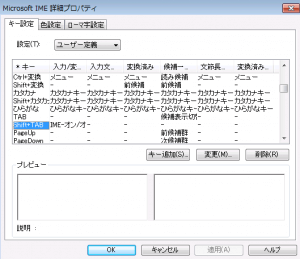
すると機能選択という画面が出てきますので、その中から「IME-オン/オフ」をクリックして「OK」をクリックします。
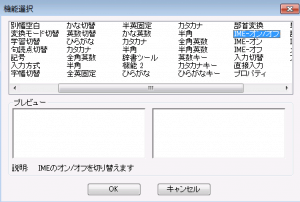
設定できたら一度画面を全て閉じて、メモ帳などを開いて確認してみましょう。
リモート接続後Windows 側でメモ帳アプリを開き、Macのキーボードでなんでもいいので入力してみます。
その後Mac側のキーボードで「Shift」を押した状態で「TAB」を押してみてください。(2つのキー同時押し)※TABから先に押すと、TAB機能が反応してしまうのでShiftキーを先に押してTABキーを押す形になります。
どうでしょう。日本語・英文字が切り替わったかと思います。
今「Shift+TAB」で「IMEオンオフ」を制御しているので、やりにくいのであれば自分にあったキーマッピングを試行錯誤して設定する事で、ある程度使いやすくなると思いますので色々試してみましょう。
ということで、今回はMacからWindowsへリモードデスクトップ接続する時のキー入力に関して解説しました。
MacからRemote Desktop でWindowsへという方は結構いらっしゃるかと思います。
そんな場合は、上記ご紹介したキーボードのマッピングなどを一度試してみて下さい。